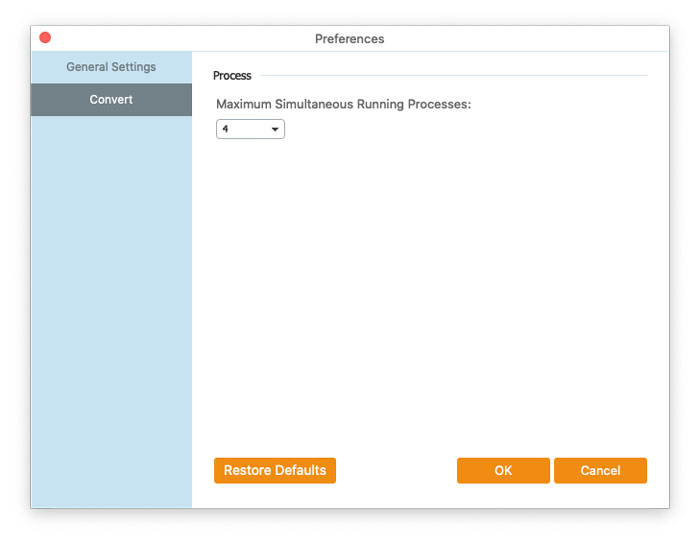FVC Free FLV to WMV Converter 旨在轻松将 FLV 文件转换为 WMV。用户可以从 FLV 和其他流行的视频格式(如 MP4、MKV、TS、VOB、MOV、AVI 等)导出 WMV 视频。在本教程中,我们将帮助您掌握程序细节并开始将 FLV 转换为 WMV 文件。
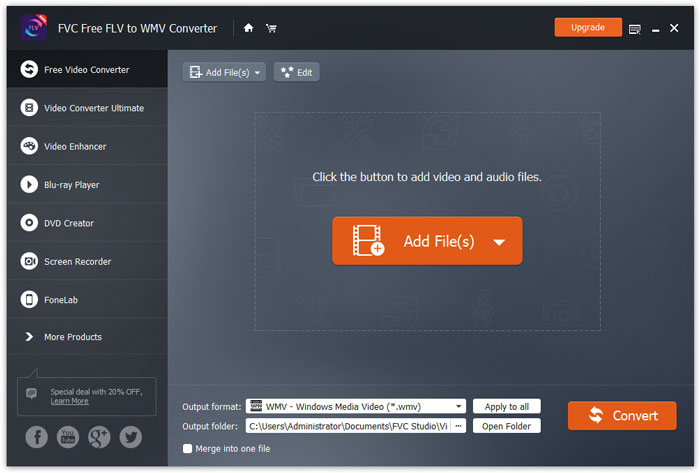
第1步。 打开 主页 在您的计算机上,然后单击 免费下载 按钮。
第2步。 双击安装包开始安装。按照说明在您的计算机上安装 FVC Free FLV 到 WMV 转换器。
您可以在 Free FLV to WMV Converter 上调整首选项,并在您方便的时候享受使用它。要编辑首选项,您可以启动软件,转到 菜单 然后选择 首选项... 它提供了 2 个部分,您可以在其中选择您的偏好。
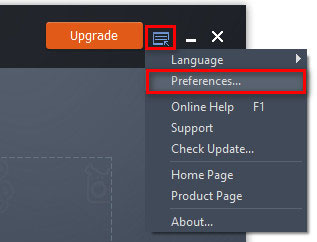
常规设置:您可以调整输出文件夹、安装设置和更新设置。
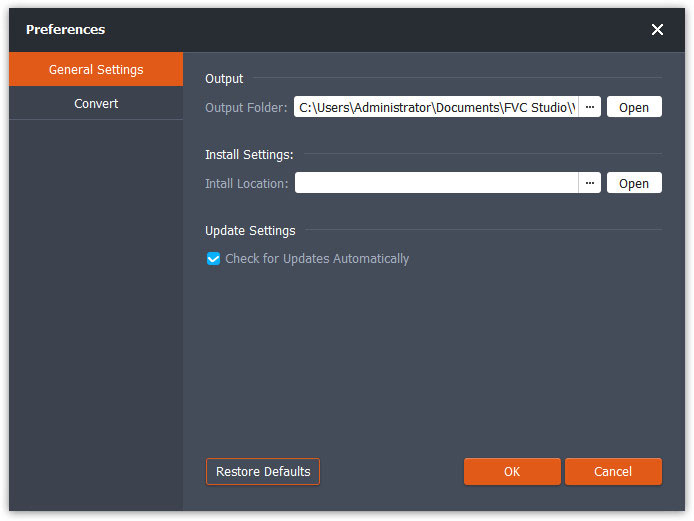
兑换:GPU加速可以加快转换速度。您可以选择 CPU 亲和性,并设置同时运行的进程的最大数量。
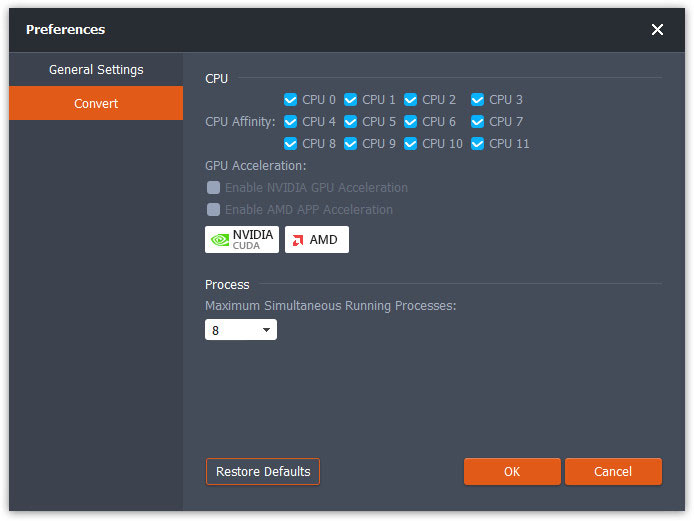
FVC Free FLV to WMV Converter 旨在轻松将 FLV 文件转换为 WMV。用户可以从 FLV 和其他流行的视频格式(如 MP4、MKV、TS、VOB、MOV、AVI 等)导出 WMV 视频。在本教程中,我们将帮助您掌握程序细节并开始将 FLV 转换为 WMV 文件。
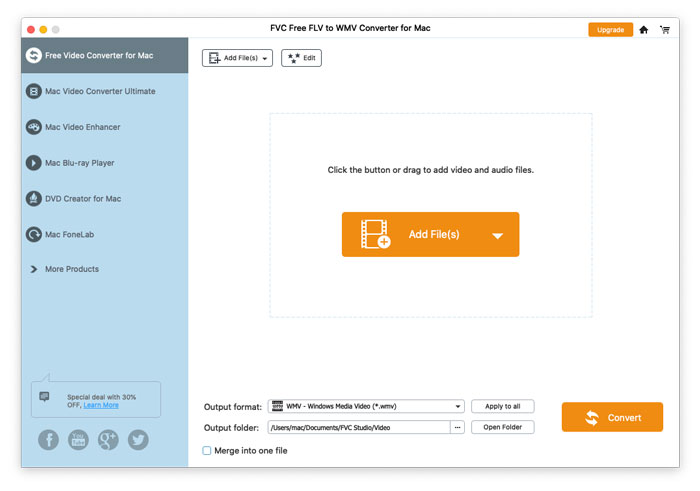
第1步。 打开 主页 在您的计算机上,然后单击 免费下载 按钮。
第2步。 双击安装包开始安装。按照说明在您的计算机上安装 FVC Free FLV 到 WMV 转换器。
您可以在 Free FLV to WMV Converter 上调整首选项,并在您方便的时候享受使用它。要编辑首选项,您可以启动软件,转到 菜单 然后选择 首选项... 它提供了 2 个部分,您可以在其中选择您的偏好。
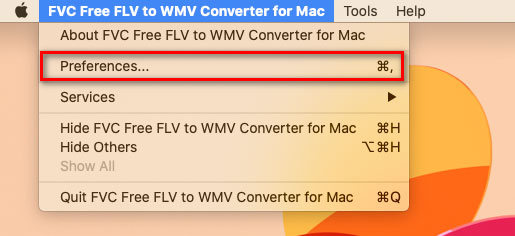
常规设置:您可以调整输出文件夹、安装设置和更新设置。
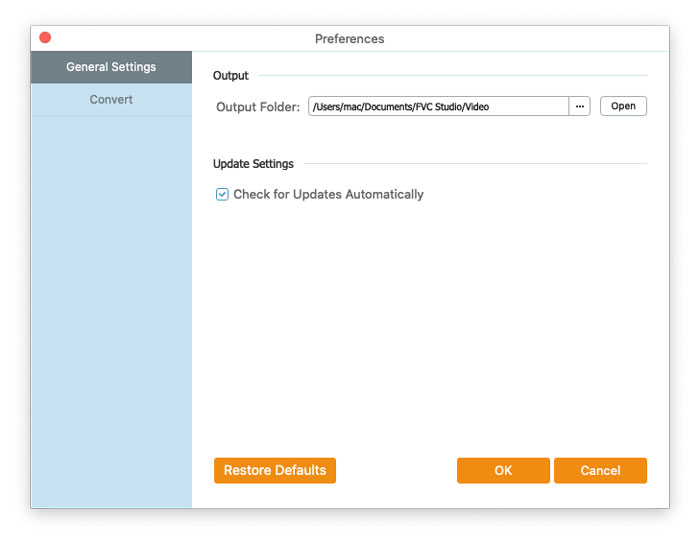
兑换:GPU加速可以加快转换速度。您可以选择 CPU 亲和性,并设置同时运行的进程的最大数量。